Onde está a pasta AppData no Windows 10? – TechCult
Miscelânea / / June 19, 2023
Os dados específicos do aplicativo para usuários no Windows 10 são armazenados na pasta AppData. No entanto, esta pasta está oculta por padrão para evitar modificação ou exclusão acidental. Neste guia, exploraremos alguns métodos para encontrar a pasta AppData no seu PC com Windows 10.

Índice
Onde está a pasta AppData no Windows 10?
Você pode encontrar a pasta AppData no C:\Users[YourUsername]\AppData diretório. Este diretório contém três subpastas: Roaming, Local e LocalLow, que são usadas para armazenar vários tipos de dados de aplicativos. Siga o próximo título para aprender os métodos para localizar a pasta AppData.
Como encontro a pasta AppData no Windows 10?
Vamos ver como localizar a pasta AppData em seu janelas PC:
Observação: Você pode acessar esta pasta com privilégios administrativos e modifique a pasta AppData, se necessário.
Método 1: Através do Painel de Controle
Abaixo estão as etapas para exibir a pasta AppData e localizá-la.
1. Abra o Painel de controle de Começar barra de pesquisa de menu.
2. Agora, clique em Aparência e Personalização >Opções do Explorador de Arquivos.
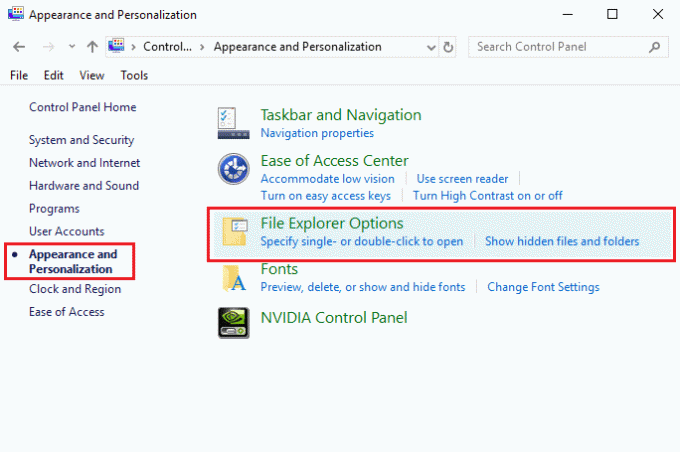
3. Mude para o Visualizar aba.
4. Selecione os Mostrar arquivos, pastas e unidades ocultos botão de opção para mostrar a pasta AppData em seu computador com Windows.
5. Em seguida, clique em Aplicar > OK.

6. Agora, pressione Teclas Windows + E juntos para abrir Explorador de arquivos.
7. Agora, navegue até o seguinte localizaçãocaminho para abrir a pasta AppData.
C:\Users\USERNAME\AppData
Leia também: Como criptografar uma pasta no Windows 10
Método 2: usando a caixa de diálogo Executar
Você também pode usar a caixa de diálogo Executar para acessar a pasta AppData sem precisar mostrá-la.
1. aperte o Teclas Windows + R simultaneamente para lançar o Corrercaixa de diálogo.
2. Tipo %dados do aplicativo% no campo Abrir: e pressione o botão Tecla Enter no teclado para abrir a pasta AppData.
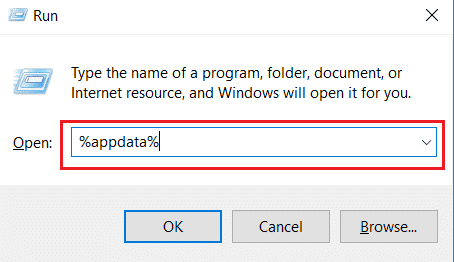
Esperamos que você tenha descoberto onde está a pasta AppData no Windows 10 usando os métodos explicados neste artigo. Agora, você pode explorar o conteúdo desta pasta e solucionar quaisquer problemas de aplicativos ou modificar as definições de configuração desejadas. Transmita seus pensamentos na seção de comentários e fique conectado conosco para obter guias mais perspicazes.
Pete é redator sênior da TechCult. Pete ama todas as coisas de tecnologia e também é um ávido DIYer de coração. Ele tem uma década de experiência escrevendo instruções, recursos e guias de tecnologia na Internet.


